로컬 컴퓨터에 여러 사용자가 있거나 사무실에서 워크 스테이션을 관리하는 경우 추가 보안을 위해 암호 보호를 활성화하거나 비활성화 할 수 있습니다. 오늘 우리는 Windows 7에서 수행하는 방법을 살펴 봅니다.
참고 : 안타깝게도이 방법은 Windows의 홈 버전에서는 작동하지 않습니다. 또한 이들은 독립 실행 형 컴퓨터이며 도메인의 일부가 아닙니다. 도메인의 컴퓨터에서 로컬로 무엇이든 설정하면 도메인 설정이 우선합니다.
Vista 및 Windows 7에서 암호 관리
여기서는 기본적인 암호 관리부터 시작하겠습니다. 시작 메뉴 또는 바탕 화면 아이콘에서 컴퓨터를 마우스 오른쪽 버튼으로 클릭하고 꾸리다 .
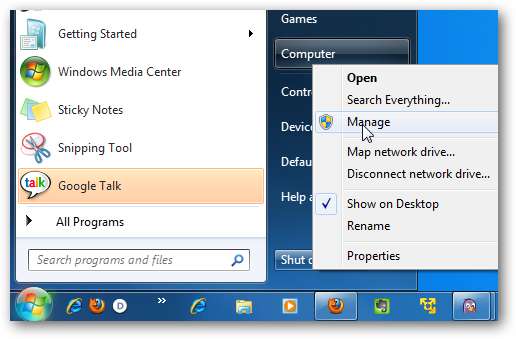
로컬 사용자 및 그룹 \ 사용자로 이동하여 암호 만료를 관리 할 사용자 계정을 두 번 클릭합니다.
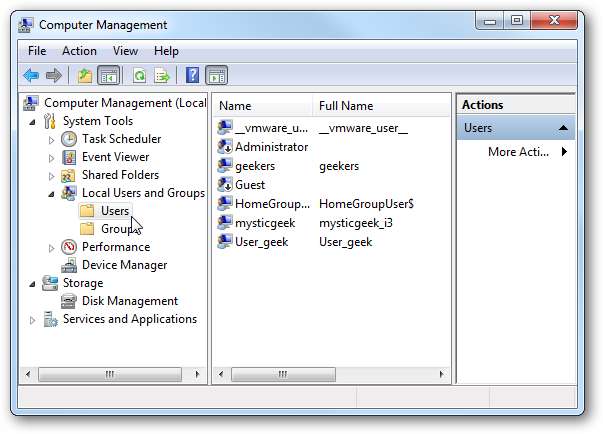
이 예에서는 User_geek…를 사용했으며 다음 로그인시 암호를 변경해야하는지, 변경을 비활성화해야하는지, 아니면 암호가 만료되지 않는지를 선택할 수 있습니다. 이 프로세스는 Vista에서도 기본적으로 동일합니다.
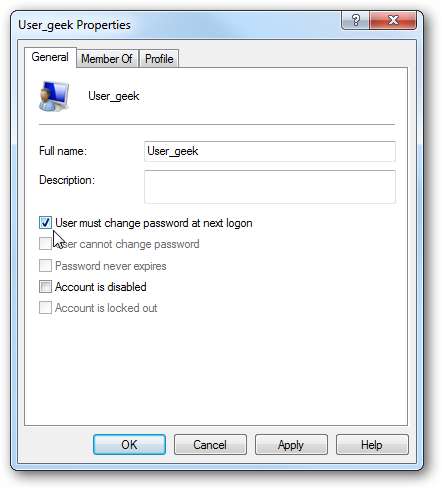
User_geek의 경우 다음 로그온시 암호를 변경하도록 계정을 설정합니다. 따라서 로그온하면 다음 메시지가 표시됩니다.
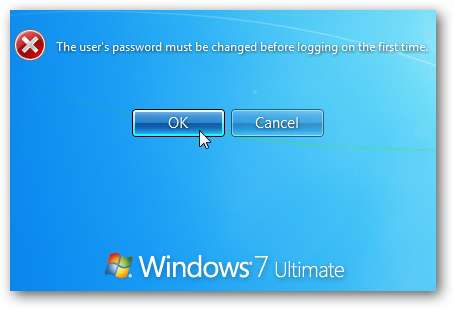
처음 로그온했기 때문에 아직 암호가 없었지만 암호를 만들어야합니다.
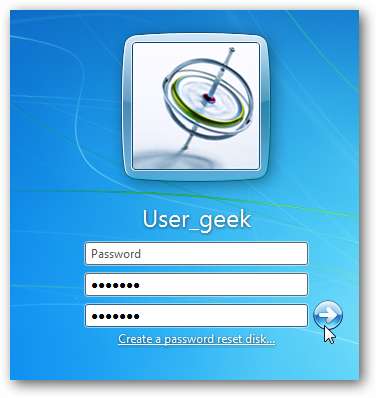
비밀번호가 생성되었습니다…
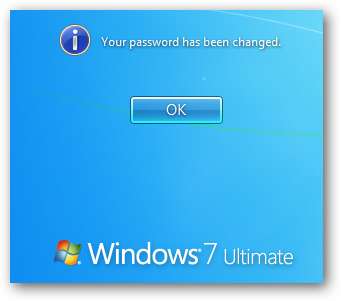
기타 암호 옵션 변경
사용자 암호를 로컬로 관리 할 수있는 다른 방법도 있습니다. 여기에서는 로컬 보안 정책을 사용하는 몇 가지 다른 옵션을 살펴 봅니다. 시작을 클릭하고 입력하십시오. secpol.msc 시작 메뉴의 검색 상자에 입력하고 Enter 키를 누릅니다.
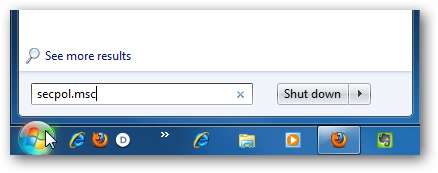
로컬 보안 정책에서 보안 설정 \ 계정 정책 \ 암호 정책으로 이동하십시오. 여기에서 최대 및 최소 암호 사용 기간, 암호 기록 적용, 최소 암호 길이 등과 같은 여러 가지 옵션을 볼 수 있습니다.
이 예에서는 최소 암호 길이를 설정합니다.
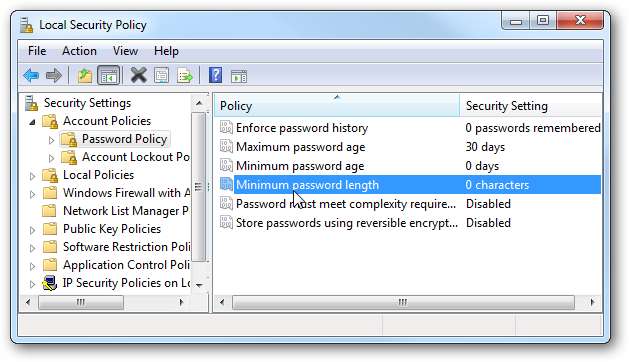
선택한 후 확인을 클릭하여 최소 길이를 1-14 자로 설정할 수 있습니다. 0으로 설정하면 암호가 전혀 필요하지 않은 것입니다.
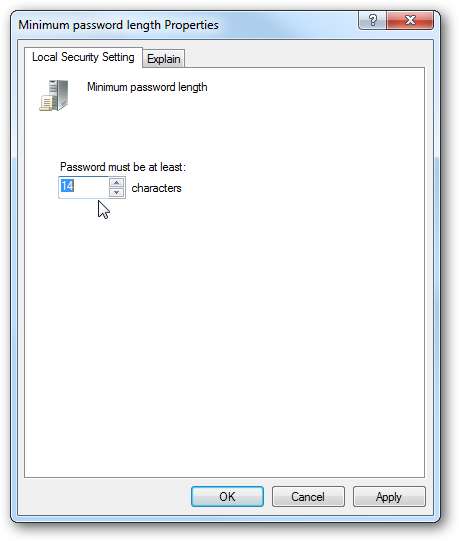
새로운 용도를 만든 후에는 선택한 최소 문자 수로 비밀번호를 설정해야합니다.
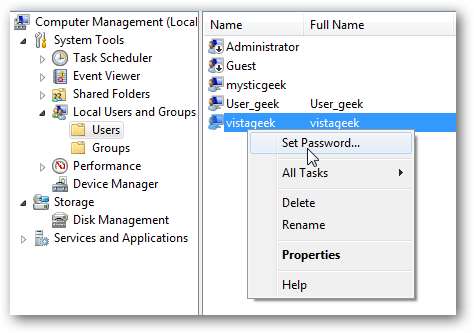
비밀번호가 요구 사항을 충족하지 않으면 다음 오류가 표시되며 올바른 요구 사항으로 설정해야합니다.
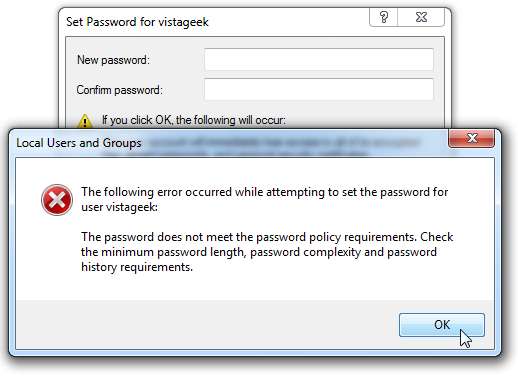
결론
로컬 컴퓨터의 관리자이거나 사무실에있는 부부라면 사용자 계정에 보안을 강화하는 데 유용 할 수 있습니다. 사용자가 비밀번호를 변경해야하는 시간을 변경하려면 다음 기사를 확인하세요. 암호 사용 기간 기능 관리 .







